
Bedienvorgänge in Job Centro
Sie können die Druckeinstellung eines gehaltenen Jobs mit Job Centro bearbeiten.
Starten Sie Job Centro und melden Sie sich am System an. Ausführliche Informationen über den Start von Job Centro finden Sie unter Starten von Job Centro.
Der Bildschirm Job Centro wird angezeigt.
Klicken Sie auf das Register Job halten und wählen Sie den zu bearbeitenden Job aus (nur einen Job).
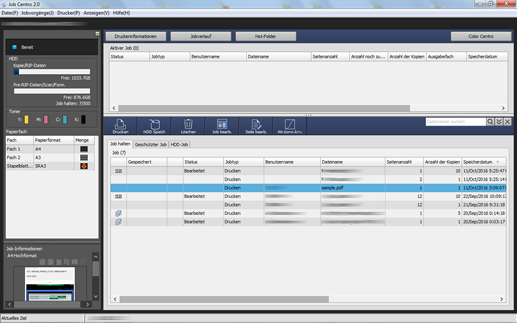
zusätzliche ErklärungIn Job Centro können Sie nur Druckaufträge (Auftragstyp ist Drucken) bearbeiten. Verwenden Sie zum Bearbeiten eines Kopier- oder Scanjobs (Jobtyp ist Kopieren) das Touch Display des Hauptsystems.
Klicken Sie auf Auftr. bearb.
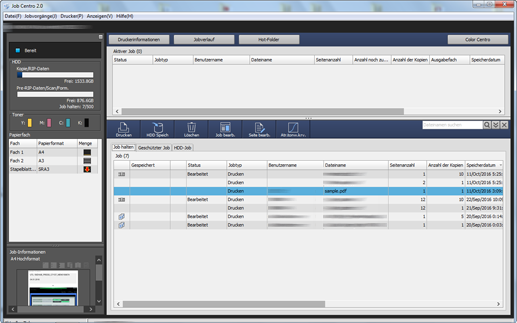
zusätzliche ErklärungWenn Color Centro auf Ihrem Computer installiert ist, können Sie auf Tonkurven klicken, um die Tonwertkurve anzupassen. Ausführliche Informationen finden Sie unter Ablauf bei der Tonwertkurven-Justage.
Der angegebene Job wird abgerufen und der Bildschirm "Auftr. bearb" (Druckeinstellung) wird angezeigt.
Drücken Sie auf das Register des Elements, das bearbeitet werden soll, und ändern Sie die Einstellung.
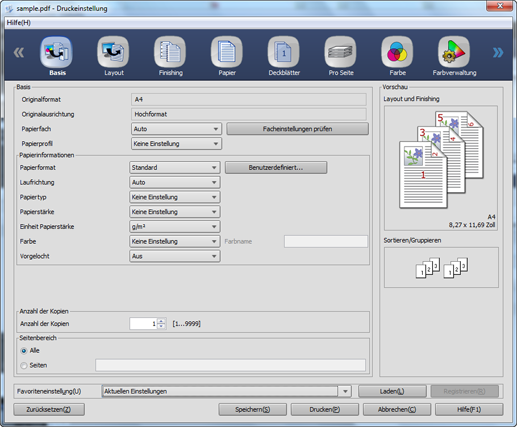
Im Bildschirm "Auftr. bearb" (Druckeinstellung) von Job Centro können Sie die folgenden Einstellungen vornehmen.
Ausführliche Informationen zu den einzelnen Elementen finden Sie unter den folgenden Seiten.
zusätzliche ErklärungÜberblick über die Funktion [Job bearbeiten]
zusätzliche ErklärungPS-Plugin-Treiber
Register
Auftrag prüfen
Basis
Originalformat, Originalausrichtung, Papierfach, Papierprofil, Papierinformationen, Anzahl der Kopien, Seitenbereich
Layout
2-Seitig, Montage, Bindeposition, Montagequalität, Seitenintervall, Bundwertzuwachs, Leere Füllseiten für Broschürendeckblatt einfügen, Broschürenteilung, Buchkopie, Posterdruck, Originalformat, Originalausrichtung, Papierformat, Zoom, Randlos, Drehung um 180°
Finishing
Bindeposition, Heften, Ausgabe aufteilen, Lochen, Falzen, Ringbindung (variiert in Abhängigkeit vom angeschlossenen Sonderzubehör), Ausgabefach, Laufrichtung, Sortieren/Gruppieren, Ausgabereihenfolge, Ausgabeversatz (Kopien), Ausgabeversatz (Blätter), Auswurf von nicht benötigten Registerblättern
Papier-
Fach- und Papierdaten abrufen, Facheinstellung, Papierprofil
Deckblätter
Bannerfach, Vorderes Deckblatt (PI-Fach für vorderes Deckblatt und Fach f. Deckblatt vorn), Hinteres Deckblatt (Fach f. Deckblatt hinten und PI-Fach für hinteres Deckblatt)
(PI-Fach für vorderes Deckblatt und PI-Fach für hinteres Deckblatt werden nur angezeigt, wenn die Zuschießeinheit PI-502 angeschlossen ist.)Klebebinder
Modus, Beschnitt, Deckblatt Duplex, Deckblattfach, Deckblattformat, Papierprofil
Seitenspezifische Optionen
Seitenspezifische Optionen, Kapitel, Registereinstellungen
Farbe
Ausgabefarbe / 2-Farb-Druck, Separierte Ausgabe / Farbleiste / Farbüberprüfung
Farbverwaltung
Abruf von Farbverwaltungsdaten, Farbkonfiguration, Manuelle Einstellungen
Auflösung
Farbvalidierung und Echtzeitjustage
Bild
Auflösung, Raster, Umrissprozess, CIE-Farben verwenden, 1-Punkt-Zeilenverstärkung, Glänzend
Bild-Position
Bildversatz, TAB Bildverschiebung, Bild-Position
Stempel (Schnittmarken)
Schnittmarke, Einstellung für Montage, Nur auf Vorderseite, Typ für Ecken-Schnittmarke, Schneiderand, Horizontaler Versatz, Vertikaler Versatz, Beschnittlinie, PDF-Beschnittbox verwenden, Größe der Beschnittlinie, Schneiderand, Farbe, Linienstärke
Stempel
Datum/Zeit, Seitenzahl, Nummerierung
Authent.
Ben.-authentifizierung (Ben.-authentifizierung, Öffentlicher Benutzer, Benutzername und Kennwort), Kostenstelle (E.K.C.) (Einstellungen für Volumenverfolgung, Kostenstellenname und Kennwort)
zusätzliche ErklärungWenn Bilder mit unterschiedlichen Jobtypen (Kopieren/Drucken) oder die Controller-Bildkomprimierungseinstellung (Abstufungspriorität/Auflösungspriorität) im Bildschirm Bildseite bearb. am Touch Display des Hauptsystems überlagert und gespeichert werden, können Sie nicht Broschüre, Klebebindung oder Kombinieren unter Anwendung im Bildschirm Job-Ticket bearb. auswählen.
Klicken Sie nach der Bearbeitung auf Speichern.
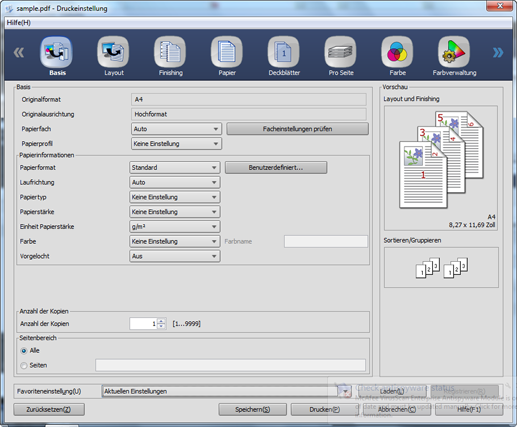
Der Bildschirm "Auftr. bearb" (Druckeinstellung) wird geschlossen und die bearbeiteten Inhalte werden gespeichert. Nach dem Speichervorgang wird Bearbeitet unter dem Status des Jobs im Bildschirm Job halten von Job Centro angezeigt.
zusätzliche ErklärungDie Vorgehensweise in Job Centro unterscheidet sich von der Vorgehensweise am Touch Display des Hauptsystems und Sie haben nicht die Möglichkeit, Daten neu zu speichern oder zu überschreiben. Wenn Sie Daten neu als einen anderen Job speichern möchten, kopieren Sie vor der Bearbeitung einen Original-Job in den Bildschirm Job halten von Job Centro.